Mailhindernisse aus dem Weg räumen
Mails nicht löschen: Sie haben vor, Ihre Mails ...
Mails nicht löschen: Sie haben vor, Ihre Mails nicht nur am Desktop-PC, sondern auch auf einem Zweitgerät (z.B. einem Notebook) per Software abzurufen. Nach dem Einrichten des Kontos lädt die Mailanwendung aber alles aus Ihrer Mailbox herunter und löscht die Nachrichten auf dem Server. Auf diese können Sie weder per Software am Hauptrechner noch übers Internet per Weblogin zugreifen. Denn die Mails liegen jetzt auf dem Notebook.
Vermeiden Sie diesen wohl häufigsten aller Mailunfälle und erlauben Sie Ihrem Mailprogramm nicht, die Nachrichten nach dem Abholen vom Server zu löschen: In Outlook Express und Windows Mail öffnen Sie «Extras/Konten», wählen Ihr Konto aus und klicken auf Eigenschaften. Im Reiter «Erweitert» aktivieren Sie die Option «Kopie aller Nachrichten auf dem Server belassen».
In Outlook geht es zu «Extras/Konten». Klicken Sie Ihr Konto an und danach «Ändern». Navigieren Sie zu «Weitere Einstellungen/Erweitert». Dort finden Sie die gesuchte Option.
In Thunderbird gehts ebenfalls zu «Extras/Konten». Bei Ihrem Mailkonto klicken Sie nun «Server-Einstellungen» an und setzen bei «Nachrichten auf dem Server belassen» ein Häkchen.
In allen vier Programmen können Sie an derselben Stelle eine Anzahl Tage angeben, nach deren Ablauf die Mails trotzdem gelöscht werden dürfen. Erfahrungsgemäss ist diese Option aber eher etwas für Ihren Hauptrechner.
In Outlook geht es zu «Extras/Konten». Klicken Sie Ihr Konto an und danach «Ändern». Navigieren Sie zu «Weitere Einstellungen/Erweitert». Dort finden Sie die gesuchte Option.
In Thunderbird gehts ebenfalls zu «Extras/Konten». Bei Ihrem Mailkonto klicken Sie nun «Server-Einstellungen» an und setzen bei «Nachrichten auf dem Server belassen» ein Häkchen.
In allen vier Programmen können Sie an derselben Stelle eine Anzahl Tage angeben, nach deren Ablauf die Mails trotzdem gelöscht werden dürfen. Erfahrungsgemäss ist diese Option aber eher etwas für Ihren Hauptrechner.
Konten richtig einstellen: Viele Internetprovider haben ihre Servereinstellungen optimiert, damit Spammer keine Massenmails über sie verschicken können. Seit einiger Zeit darf niemand mehr über deren Postausgangsserver (SMTP) etwas versenden, ohne sich mit Benutzernamen und Passwort zu authentifizieren. Wegen dieser Massnahme können jedoch auch einige Benutzer keine Mails mehr abschicken.
Ist das bei Ihnen der Fall? Die Provider bieten zwar auf ihren Webseiten eine Lösung an, diese ist aber nicht immer leicht zu finden. Die Suche hat für Sie ein Ende: Von allen grösseren Mailprovidern finden Sie hier Informationen über die benötigten Servereinstellungen sowie zu bekannten Beschränkungen (z.B. maximale Mailgrösse).
Ist das bei Ihnen der Fall? Die Provider bieten zwar auf ihren Webseiten eine Lösung an, diese ist aber nicht immer leicht zu finden. Die Suche hat für Sie ein Ende: Von allen grösseren Mailprovidern finden Sie hier Informationen über die benötigten Servereinstellungen sowie zu bekannten Beschränkungen (z.B. maximale Mailgrösse).
Sobald Sie die korrekten Informationen haben, tragen Sie diese im Mailprogramm ein. In Windows Mail und Outlook Express gehts zu «Extras/Konten». Klicken Sie Ihr Konto an, öffnen Sie die «Eigenschaften» und prüfen Sie die Einstellungen im Server-Reiter. Die gesicherte Kennwortauthentifizierung wird eventuell nicht unterstützt. Aber in fast allen Fällen müssen Sie «Server erfordert Authentifizierung» einschalten. Im Register «Erweitert» korrigieren Sie nötigenfalls die Port-Nummern und schalten SSL (Secure Sockets Layer; siehe nächster Tipp) ein, sofern der Provider das unterstützt.
In Outlook finden Sie die Einstellungen unter «Extras/E-Mail-Konten». Lassen Sie sich die «vorhandenen E-Mail-Konten» anzeigen. Markieren Sie Ihr Konto mit einem Klick und gehen Sie zu «Ändern». Prüfen Sie unter «Serverinformationen» die Posteingangs- und -ausgangsserver und rufen Sie die «Weiteren Einstellungen» auf. Im Register «Server» sollte die «Authentifizierung» eingeschaltet sein, im Reiter «Erweitert» finden Sie wieder die erwähnten Port-Nummern.
In Outlook finden Sie die Einstellungen unter «Extras/E-Mail-Konten». Lassen Sie sich die «vorhandenen E-Mail-Konten» anzeigen. Markieren Sie Ihr Konto mit einem Klick und gehen Sie zu «Ändern». Prüfen Sie unter «Serverinformationen» die Posteingangs- und -ausgangsserver und rufen Sie die «Weiteren Einstellungen» auf. Im Register «Server» sollte die «Authentifizierung» eingeschaltet sein, im Reiter «Erweitert» finden Sie wieder die erwähnten Port-Nummern.
Auch in Thunderbird erreichen Sie die Server-Einstellungen unter «Extras/Konten». Der SMTP-Server ist am unteren Ende der Kontenliste separat zu finden.
Sicherer dank SSL/TLS: Mit den üblichen Servereinstellungen funktioniert das Mailen zwar, aber die Daten werden im Klartext übertragen. Wer Ihren Datenverkehr mitschneidet, kann diesen problemlos lesen. Einige Mailanbieter (z.B. Bluewin und GMX) offerieren daher eine sichere Übertragungsart namens SSL, neu auch als Transport Layer Security (TLS) bezeichnet. Damit werden die Daten auf dem Weg zwischen Ihrem PC und dem Server des Providers verschlüsselt. Falls Ihr Mailprovider SSL/TLS anbietet, sollten Sie dies nutzen. Die genauen Einstellungen der Provider finden Sie im bereits erwähnten Artikel.
Richtiger Absender: Viele PC-Nutzer haben mehrere Mailadressen. Nicht selten wird deshalb eine Nachricht mit der falschen Absenderadresse abgeschickt. Die Lösung: In Outlook Express, Windows Mail und Thunderbird wählen Sie nach einem Klick auf «Neue E-Mail» bzw. Verfassen Ihr gewünschtes Absendekonto aus dem Ausklappmenü hinter dem Eintrag «Von».
Ältere Outlook-Versionen verstecken die Kontenwahl, sofern das Mailfenster nicht im Vollbild angezeigt wird: Klicken Sie im Maileditor hinter dem Senden-Knopf auf den unscheinbaren Doppelpfeil, was die restlichen Icons jener Symbolleiste enthüllt. Dort entdecken Sie Konten, das Ihnen die Wahl des Absenders ermöglicht. Bei Outlook 2007 ist die Konten-Schaltfläche etwas besser platziert.
Standardabsender: Am besten legen Sie in Ihrem Mailprogramm jenes Konto als Standard fest, mit dem Sie die meisten Mails schreiben. In Outlook Express und Windows Mail öffnen Sie dazu «Extras/Konten/E-Mail». Eines der Konten trägt in der Spalte «Typ» hinter «E-Mail» in Klammern die Bezeichnung «Standard». Wollen Sie das ändern, klicken Sie erst das gewünschte Mailkonto an und greifen anschliessend zur Schaltfläche «Standard».
In Thunderbird wählen Sie im Menü «Extras/Konnte»n das gewünschte Konto und danach die Schaltfläche «Als Standard» festlegen. Sie erkennen das aktuelle Standardkonto an der Fettschrift. Und fast genauso geht es in Outlook, nämlich via «Extras/Kontoeinstellungen» mit einem Klick aufs Konto sowie auf «Als Standard» festlegen.
In Thunderbird wählen Sie im Menü «Extras/Konnte»n das gewünschte Konto und danach die Schaltfläche «Als Standard» festlegen. Sie erkennen das aktuelle Standardkonto an der Fettschrift. Und fast genauso geht es in Outlook, nämlich via «Extras/Kontoeinstellungen» mit einem Klick aufs Konto sowie auf «Als Standard» festlegen.
Tipps für den Alltag
Nicht nur die korrekten Maileinstellungen erleichtern Ihren Alltag, genauso wichtig ist das Mailverhalten. Das gibt Ihnen eine viel bessere Übersicht und mehr Sicherheit.
Nicht nur die korrekten Maileinstellungen erleichtern Ihren Alltag, genauso wichtig ist das Mailverhalten. Das gibt Ihnen eine viel bessere Übersicht und mehr Sicherheit.
Sortieren nach Thema: In Ordnern mit vielen Mails sortieren Sie den Inhalt bequem durch Klicks auf die Spaltentitel, z.B. nach Absender oder Datum. Natürlich ist auch ein Sortieren nach Betreff möglich. Hierfür gibts eine interessante Alternative: das Sortieren nach Thema.
In Outlook gehen Sie hierfür zu «Ansicht/Anordnen nach/Unterhaltung». Das Gleiche erreichen Sie in Outlook Express und Windows Mail via «Ansicht/Aktuelle Ansicht/Nachrichten nach Thema sortieren».
In Thunderbird genügt ein Klick aufs Themensymbol in der ersten Spalte (Bild links). Die Mails werden nun in Themen einsortiert und grafisch als Diskussionsfaden dargestellt. Das klappt zum Teil sogar, wenn der Betreff ändert.
In Thunderbird genügt ein Klick aufs Themensymbol in der ersten Spalte (Bild links). Die Mails werden nun in Themen einsortiert und grafisch als Diskussionsfaden dargestellt. Das klappt zum Teil sogar, wenn der Betreff ändert.
Einschränkungen: Jeder Mailprovider setzt am einen oder anderen Punkt ein paar Grenzen. So übermitteln manche keine E-Mails, die Sie an mehr als eine bestimmte Anzahl Empfänger-adressen senden. Die einen klemmen bei 20 ab, manche erst bei 100. Wiederum andere zählen nicht die Empfänger in einer einzigen Mail, sondern die Anzahl der Nachrichten innerhalb eines gewissen Zeitraums. Diese Massnahmen sollen vor Spammern schützen.
Auch lehnen es viele Provider aus Sicherheitsgründen ab, ausführbare Dateien (z.B. Programme mit der Endung EXE) zu versenden. Erkundigen Sie sich bei Ihrem Mailanbieter, damit Sie sich lästige Fehlversuche ersparen.
Auch lehnen es viele Provider aus Sicherheitsgründen ab, ausführbare Dateien (z.B. Programme mit der Endung EXE) zu versenden. Erkundigen Sie sich bei Ihrem Mailanbieter, damit Sie sich lästige Fehlversuche ersparen.
Mailgrössenberechnung: Was alle Provider einschränken, ist die maximale Grösse einer einzelnen Mail. Meist gibt der Provider eine runde Zahl an, wie z.B. 10 MB pro Nachricht. Das bedeutet aber nicht, dass Sie eine so grosse Datei verschicken können. Der Grund: Anhänge werden durch ein Verfahren namens MIME (Multipurpose Internet Mail Extensions) kodiert. Damit wächst die tatsächliche Übertragungsgrösse vorübergehend um ca. 37 Prozent. Die Formel lautet: (Dateigrösse + Mailtext) x 1,37. Eine 9-MB-Datei würde also den 10-MB-Rahmen sprengen. Denn 9 MB x 1,37 sind 12,33 MB. Die grösste akzeptierte Datei wäre 7,3 MB (10 MB/1,37).
Tastenkürzel: Die Tastenkombinationen für Outlook Express, Windows Mail, Outlook und Thunderbird aufzulisten, würde den Rahmen dieses Heftartikels sprengen. Sie finden die wichtigsten hier. Dort können Sie diese als Lesezeichen für den Browser ablegen und bei Bedarf abrufen.
Kein Spam-Helfer: Massenmailer gelangen oft über Trojaner-verseuchte PCs an neue Adressen. Die Schädlinge durchsuchen den Computer nach Mailadressen und übermitteln diese an ihre Schöpfer. Dabei laben sich die Trojaner nicht nur an Ihren Adressbuchdateien, sondern auch an Adressen, die sie in empfangenen Nachrichten entdecken. Bei Mails an mehrere Personen sollten Sie deshalb nur Ihre Adresse ins «An»-Feld schreiben und die restlichen Empfänger ins BCC-Feld setzen (Blind Carbon Copy = Blindkopie). Damit wahren Sie auch die Privatsphäre der Empfänger: Sie sehen nur Ihre Adresse.
Schlusstipp: Beim Mailen heisst es immer auch Aufpassen – sei es beim Empfang oder beim Versand. Denken Sie beim Erhalt elektronischer Post daran, dass der Absender gefälscht und Anhänge oder Links gefährlich sein können.



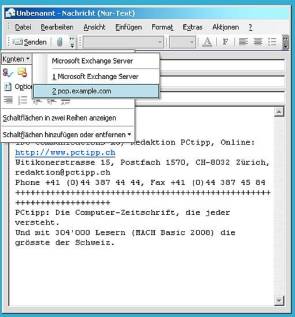







23.04.2009
23.04.2009